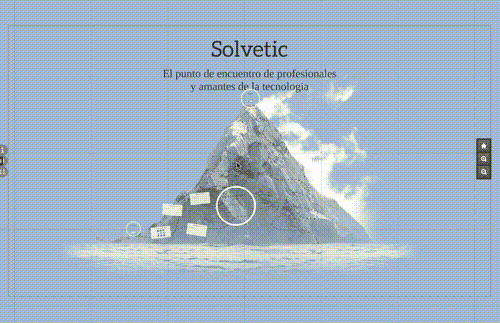
Prezi für diejenigen, die noch nicht wissen oder nicht genau wissen, was es ist, es ist ein Präsentationsprogramm, das auf der Erstellung eines virtuellen Dokuments basiert. Mit diesem Programm können Sie Verbindungen zwischen verschiedenen Präsentationen herstellen, indem Sie die Details vergrößern, ohne Folien auslassen zu müssen. Es ist eine großartige Alternative zum berühmten Power Point, da es einen viel auffälligeren und moderneren Charakter hat. Als nächstes erklären wir, wie eine Präsentation auf dieser Plattform gestaltet wird.
Das erste, was wir tun müssen, ist sich auf dieser Plattform zu registrieren , denn wenn wir in der Lage sein wollen, frei zu arbeiten und alle unsere Arbeiten im Netzwerk zu haben, ist dies der erste Schritt. Um auf unsere Arbeit innerhalb der Plattform zugreifen zu können, müssen wir dies über unser Konto tun und auf diese Weise können wir sie ändern und präsentieren.
Schritt 1
Sobald wir unser Konto erstellt und ausgewählt haben, dass wir eine Präsentation erstellen möchten, müssen wir eine Vorlage auswählen, die auf der Präsentation basiert, die wir erstellen möchten. Wir haben eine Suchmaschine, wenn wir ein spezielles Thema vorstellen möchten und die Suchmaschine Alternativen zu unserer Suche anbieten wird. Wir haben auch die Option für leere Vorlagen.
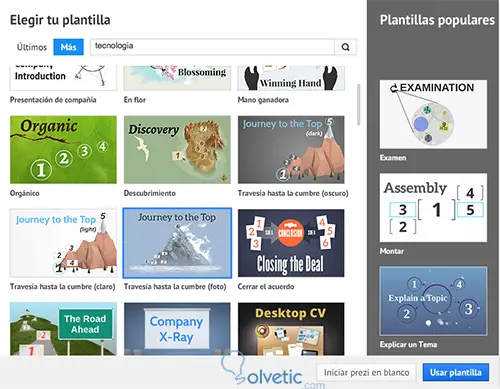
Schritt 2
Als erstes müssen wir einen Titel für unsere Präsentation auswählen. Wir können Text hinzufügen, wenn wir dies für angemessen halten.
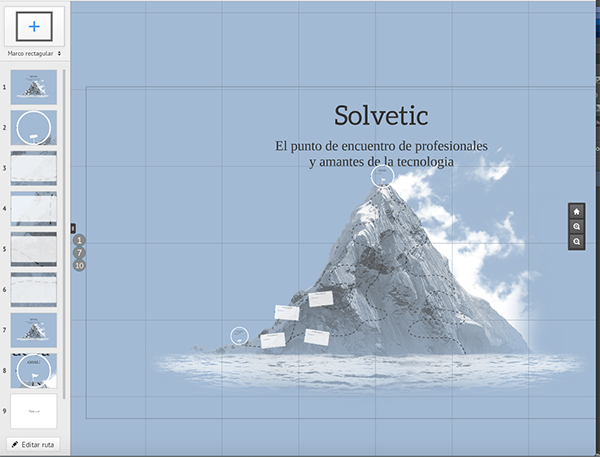
Schritt 3
Jetzt müssen wir den Rundgang durch unsere Präsentation beginnen, als wäre es ein Rennen, das durch verschiedene Orte führt.

Schritt 4
In diese Folien sollten wir den Hauptteil der Präsentation einfügen.
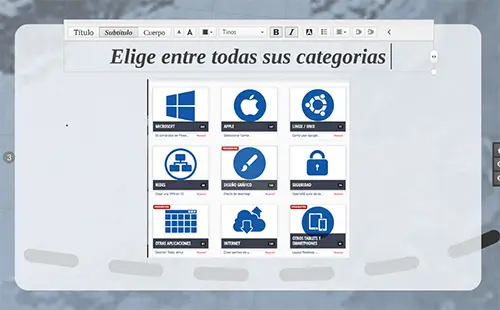
Schritt 5
In den Folien können Sie aus dem Einfügefenster hinzufügen: Bilder, Symbole, Position, Power Point, Dateien, Hintergrundmusik und sogar YouTube-Reben.
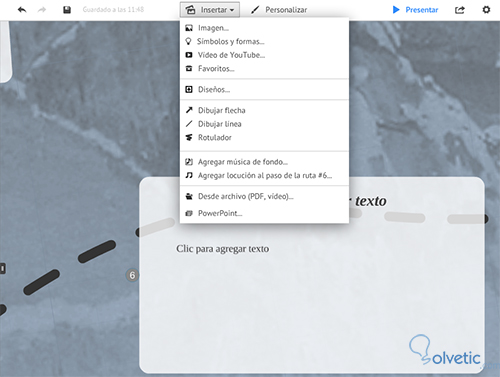
Schritt 6
Eine weitere Option, die wir im Fenster der Folien haben, ist die Möglichkeit, mit der rechten Maustaste auf die ausgewählte zu klicken und zwischen verschiedenen Optionen für die Präsentation zu wählen.
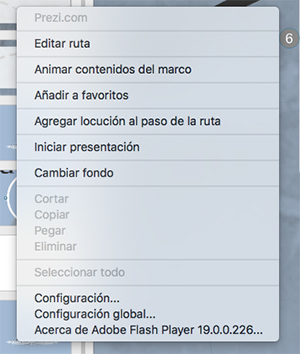
Schritt 7
Die Route kann so breit sein, wie wir es brauchen, daher können wir auch Folien einbeziehen, die länger sind.
Dazu müssen wir im Einfügefenster die Option auswählen, mit der Entwürfe eingefügt werden.
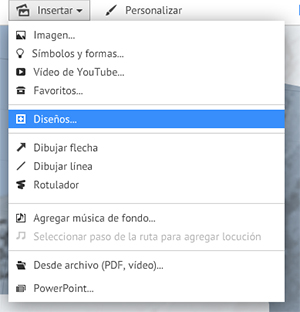
Sobald dies ausgewählt ist, müssen wir das gleiche Foliendesign auswählen oder es ändern, wie wir es für notwendig halten. Einmal ausgewählt, wird es in der Präsentation falsch angezeigt. Um es zu platzieren, wählen wir das Symbol der Hand aus und müssen es an die Stelle verschieben, die wir als am besten geeignet erachten.
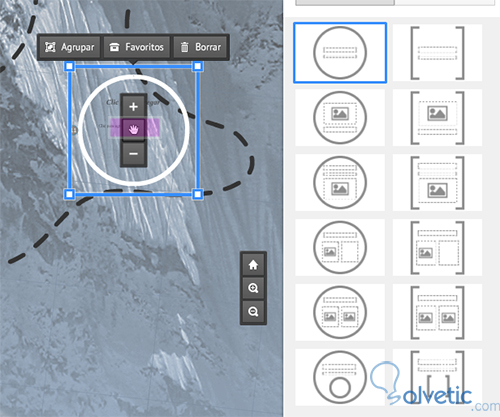
Schritt 8
Wenn Sie Text in die globale Präsentation einfügen möchten, klicken Sie einfach auf die Stelle, an der Sie den Text einfügen möchten.
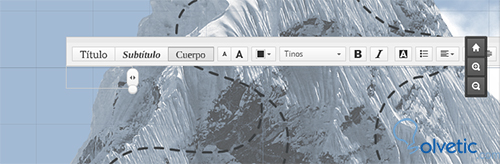
Schritt 9
Wenn wir alle Folien fertig haben, ist es Zeit, eine letzte Nachricht zu hinterlassen.
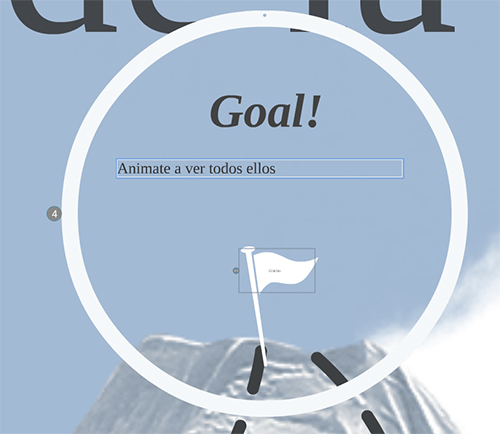
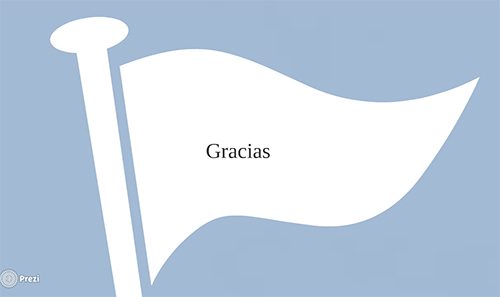
Schritt 10
Jetzt müssen wir eine Präsentation halten, wenn wir glauben, dass die Präsentation bereits abgeschlossen ist.
![]()
Wir müssen klarstellen, dass Sie unserer Präsentation Effekte hinzufügen oder die Richtung der Route ändern können, wenn Sie von einer Folie zu einer weiter vorne oder weiter hinten liegenden Folie springen möchten. Wir können auch jede Folie vergrößern. Wir haben auch die Möglichkeit, unsere Arbeiten herunterzuladen. Falls wir ein YouTube-Video eingestellt haben, können wir es in dieser Download-Option nicht sehen.
Es ist eine großartige Alternative zu PowerPoint und ermöglicht es unseren Präsentationen, uns einen professionelleren Charakter zu verleihen.